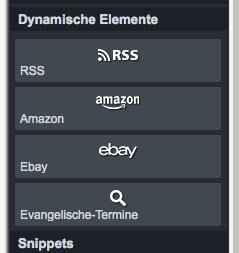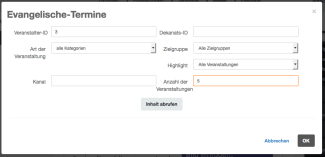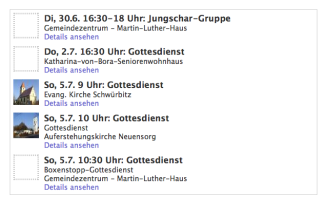Wenn Sie den Veranstaltungskalender www.evangelische-termine.de nutzen, können Sie Termine automatisch in Ihren Newsletter importieren.
Klicken Sie im Newsletter-Texteditor auf den Reiter "Dynamische Elemente" im rechten Kontextmenü:.
ACHTUNG: Im NEUEN EDITOR (weiße Toolbox) erscheint das "DYNAMISCHE ELEMENTE" erst, wenn Sie das Feld "LAYOUT" per Drag & Drop an eine beliebige Stelle in Ihren Newsletter gezogen haben: Dann sehen Sie unten rechts ein blaues Feld "DYNAMISCHE ELEMENTE". Wenn Sie dieses anklicken, können Sie RSS-Feed (und auch Evangelische Termine) wie beschrieben einbinden.
Über "Evangelische-Termine" können ausgewählte Termine importiert werden. Ziehen Sie dafür das Element "Evangelische-Termine" mit der Maus an die Stelle in Ihrem Newsletter, an der diese eingefügt werden sollen.
Im folgenden Formular können Sie auswählen, welche Termine übertragen werden sollen. Sie benötigen dafür Ihre Veranstalter-ID von www.evangelische-termine.de. Hier finden Sie weitere Informationen dazu.
Klicken Sie auf "Inhalt abrufen". Es wird angezeigt, wie viele Termine für Ihre Auswahl gefunden werden konnten. Maximal werden 50 Termine abgerufen. Klicken Sie auf das Ergebnis. Die Termine werden in den Newsletter übernommen.
Sie können die Darstellung jederzeit anpassen.